川教版 信息技术 四年级下册 第六课 word画图工具课件(共20张ppt)
文档属性
| 名称 | 川教版 信息技术 四年级下册 第六课 word画图工具课件(共20张ppt) |  | |
| 格式 | zip | ||
| 文件大小 | 221.1KB | ||
| 资源类型 | 教案 | ||
| 版本资源 | 川教版 | ||
| 科目 | 信息科技(信息技术) | ||
| 更新时间 | 2019-08-25 16:03:17 | ||
图片预览

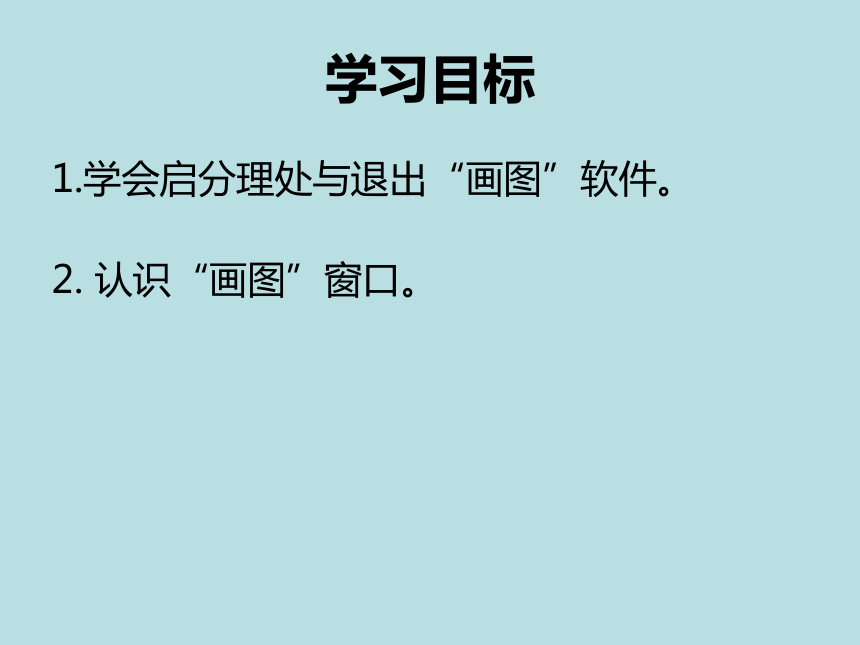



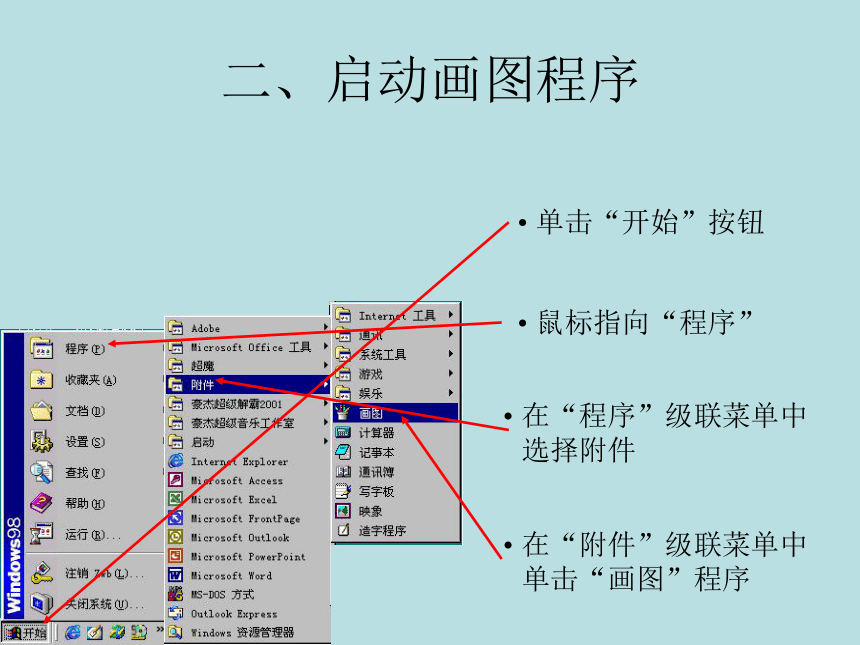

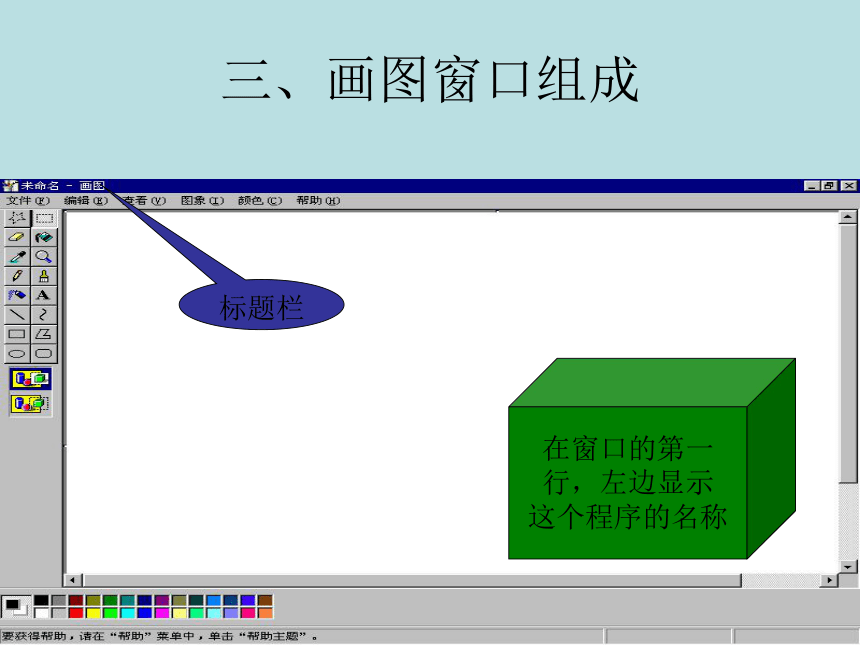
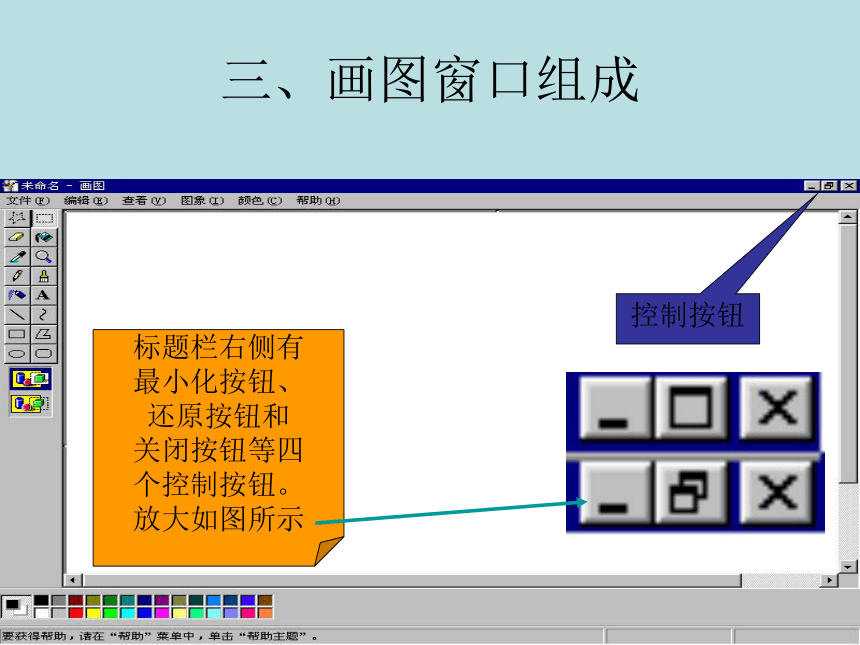
文档简介
课件20张PPT。第六课 word画图工具学习目标1.学会启分理处与退出“画图”软件。
2. 认识“画图”窗口。内容简介一、画图程序简介
二、启动画图程序
三、画图窗口组成
四、上机操作练习 一、画图程序简介画笔程序是Windows 中附带的一个应用
程序,是专门用来画画的软件,它可以
画简单的几何图形、招贴画、贺卡等等。
如图即为用画图程序制成的: 一、画图程序简介二、启动画图程序单击“开始”按钮鼠标指向“程序”在“程序”级联菜单中选择附件在“附件”级联菜单中单击“画图”程序二、启动画图程序如图所示为打开的程序窗口三、画图窗口组成标题栏在窗口的第一
行,左边显示
这个程序的名称三、画图窗口组成控制按钮标题栏右侧有
最小化按钮、
还原按钮和
关闭按钮等四
个控制按钮。
放大如图所示三、画图窗口组成控制按钮最小化按钮最大化按钮还原按钮关闭按钮三、画图窗口组成控制按钮单击最小化按钮,
窗口会缩小成一个长方形
按钮显示在任务栏中。再
单击这个长方形按钮,窗
口又还原成原来的样子最小化按钮三、画图窗口组成控制按钮单击最大化按钮,
窗口将以最大可能的尺
寸显示在屏幕上,同时
最大化按钮变成了还原
按钮。再单击还原按
钮,窗口还原成原来
的大小。最大化按钮三、画图窗口组成控制按钮单击关闭按钮,
可以关闭画图程序窗
口。(要保存在弹出的
对话框中选“是”,否
则选“否”)关闭按钮三、画图窗口组成菜单栏位于标题栏的下方,
上面有文件编辑等
6个选项用鼠标单击
可以打开一个下
拉菜单,其中有多
个可以执行的命令
例如单击“文件”打开文件菜单三、画图窗口组成 工作区工作区中白色的区域
是“画纸,画图操作是
在这里进行三、画图窗口组成工具箱工具箱里列出了各种各样的画
图工具,运用这些工具可以画出
美丽的图画工具箱底部的空白方框是
工具的样式区,其中显示
工具的不同样式。三、画图窗口组成颜料盒在颜料盒的左侧,有两个前后叠放
在一起的方框,前面的方框显示的
是当前前景色,前景色一般用于线
条、图形边框和文字;后面的方框
显示的是当前背景色,背景色一般
用于填充封闭图形和文本框的背景。
单击颜料盒中的颜色块可以选定前
景色,右击颜料盒中的颜色块可以选
定背景色。
要选更多的
颜色可以……三、画图窗口组成颜料盒
要选更多的
颜色可以……
双击任意一种
颜色,就会弹
出“编辑颜色”
对话框,利用这
个对话框可以选
定更多的颜色。编辑颜色”对话框三、画图窗口组成状态栏在窗口的
底部。进行不同的
操作,将显示
不同的提
示信息四、上机操作练习1. 打开画图程序。
2. 熟悉画图程序窗口组成。
3. 练习最大化、最小化和还原窗口。双击窗口的标题栏,看有什么现象?
4. 选定前景色为绿色,背景色为蓝色。然后再把前景色选为蓝色,背景色为紫色。
2. 认识“画图”窗口。内容简介一、画图程序简介
二、启动画图程序
三、画图窗口组成
四、上机操作练习 一、画图程序简介画笔程序是Windows 中附带的一个应用
程序,是专门用来画画的软件,它可以
画简单的几何图形、招贴画、贺卡等等。
如图即为用画图程序制成的: 一、画图程序简介二、启动画图程序单击“开始”按钮鼠标指向“程序”在“程序”级联菜单中选择附件在“附件”级联菜单中单击“画图”程序二、启动画图程序如图所示为打开的程序窗口三、画图窗口组成标题栏在窗口的第一
行,左边显示
这个程序的名称三、画图窗口组成控制按钮标题栏右侧有
最小化按钮、
还原按钮和
关闭按钮等四
个控制按钮。
放大如图所示三、画图窗口组成控制按钮最小化按钮最大化按钮还原按钮关闭按钮三、画图窗口组成控制按钮单击最小化按钮,
窗口会缩小成一个长方形
按钮显示在任务栏中。再
单击这个长方形按钮,窗
口又还原成原来的样子最小化按钮三、画图窗口组成控制按钮单击最大化按钮,
窗口将以最大可能的尺
寸显示在屏幕上,同时
最大化按钮变成了还原
按钮。再单击还原按
钮,窗口还原成原来
的大小。最大化按钮三、画图窗口组成控制按钮单击关闭按钮,
可以关闭画图程序窗
口。(要保存在弹出的
对话框中选“是”,否
则选“否”)关闭按钮三、画图窗口组成菜单栏位于标题栏的下方,
上面有文件编辑等
6个选项用鼠标单击
可以打开一个下
拉菜单,其中有多
个可以执行的命令
例如单击“文件”打开文件菜单三、画图窗口组成 工作区工作区中白色的区域
是“画纸,画图操作是
在这里进行三、画图窗口组成工具箱工具箱里列出了各种各样的画
图工具,运用这些工具可以画出
美丽的图画工具箱底部的空白方框是
工具的样式区,其中显示
工具的不同样式。三、画图窗口组成颜料盒在颜料盒的左侧,有两个前后叠放
在一起的方框,前面的方框显示的
是当前前景色,前景色一般用于线
条、图形边框和文字;后面的方框
显示的是当前背景色,背景色一般
用于填充封闭图形和文本框的背景。
单击颜料盒中的颜色块可以选定前
景色,右击颜料盒中的颜色块可以选
定背景色。
要选更多的
颜色可以……三、画图窗口组成颜料盒
要选更多的
颜色可以……
双击任意一种
颜色,就会弹
出“编辑颜色”
对话框,利用这
个对话框可以选
定更多的颜色。编辑颜色”对话框三、画图窗口组成状态栏在窗口的
底部。进行不同的
操作,将显示
不同的提
示信息四、上机操作练习1. 打开画图程序。
2. 熟悉画图程序窗口组成。
3. 练习最大化、最小化和还原窗口。双击窗口的标题栏,看有什么现象?
4. 选定前景色为绿色,背景色为蓝色。然后再把前景色选为蓝色,背景色为紫色。
